墨刀原型切换页面状态的方法
2023-09-26 14:22:34作者:极光下载站
墨刀是很多小伙伴都比较喜欢使用的一款原型以及思维导图制作软件,大家在使用该软件的时候会需要进行新建多个页面进行编辑内容,而当你新建了多个页面之后,想要进行切换页面操作,那么你怎么进行切换设置呢,其实在墨刀中可以通过跳转页面进行操作,当你新建好页面之后,在添加全局事件的窗口中通过选择跳转页面,之后即可选择自己需要进行切换的页面即可,下方是关于如何使用墨刀切换页面状态的具体操作方法,如果你需要的情况下可以看看方法教程,希望对大家有所帮助。
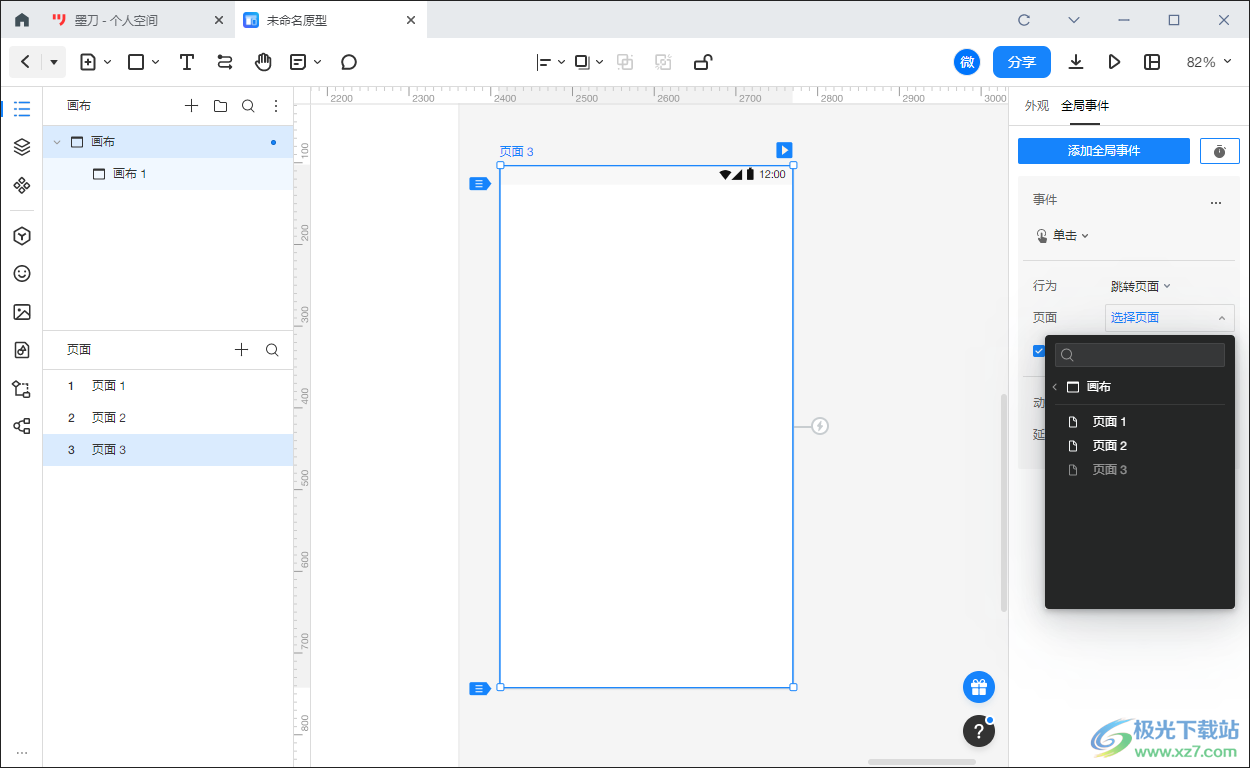
方法步骤
1.进入到墨刀中,通过点击【新建】按钮进入到创建原型的窗口中。
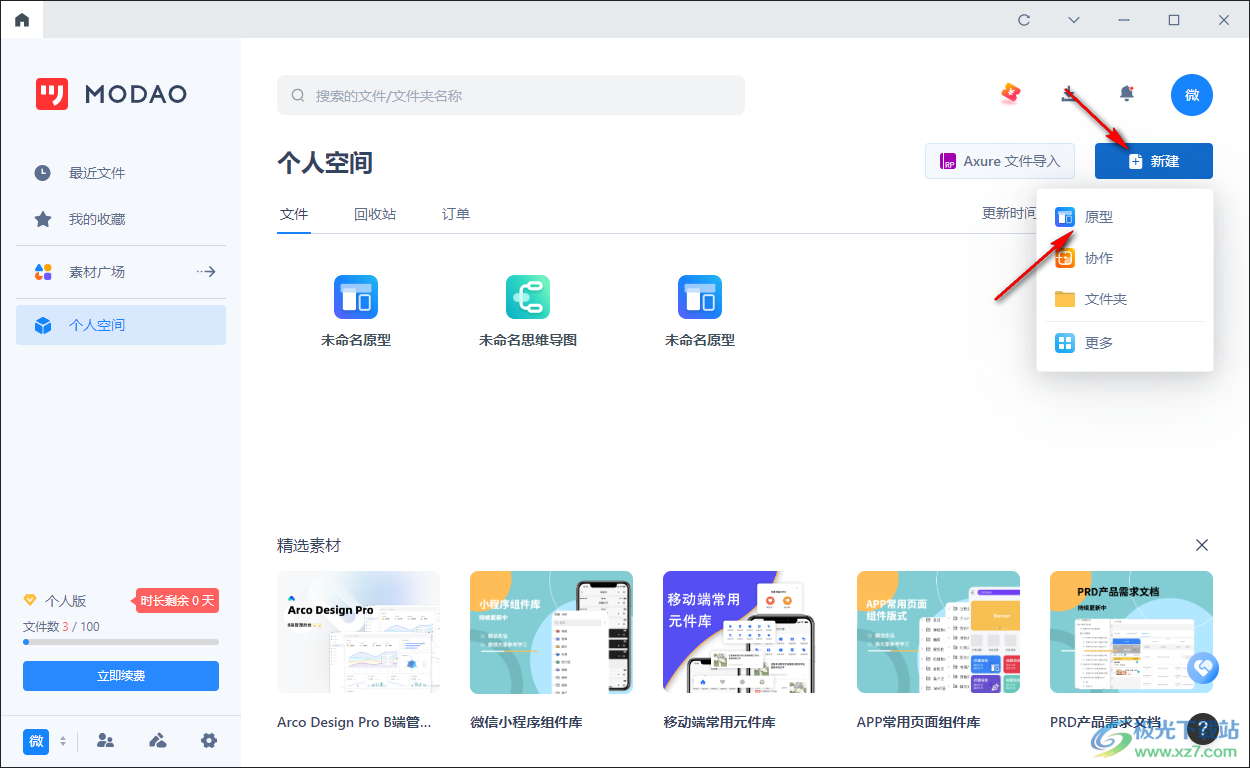
2.想要新建页面的话,你可以点击左侧的三横线条,然后在【页面】旁边点击【+】图标进行添加页面。
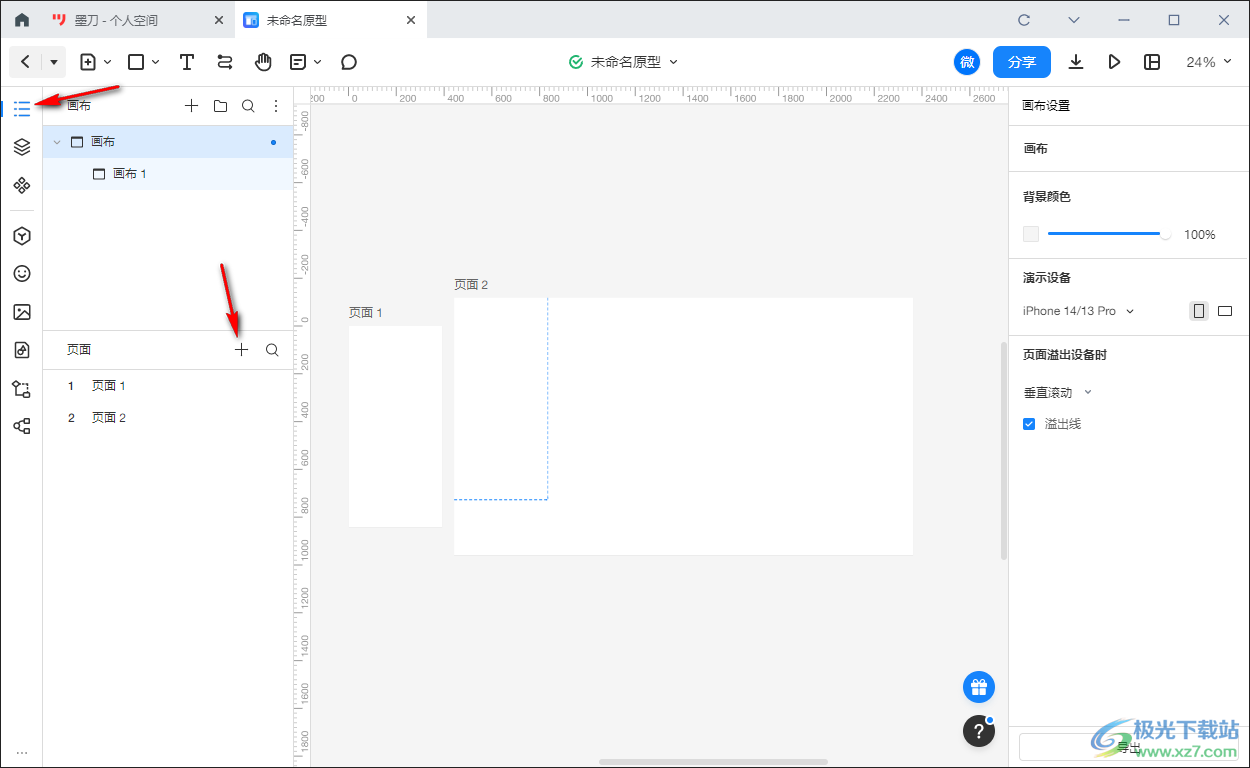
3.或者还可以直接点击左侧的【页面】图标按钮,然后点击【新建页面】按钮,选择自己需要新建的页面状态类型即可。
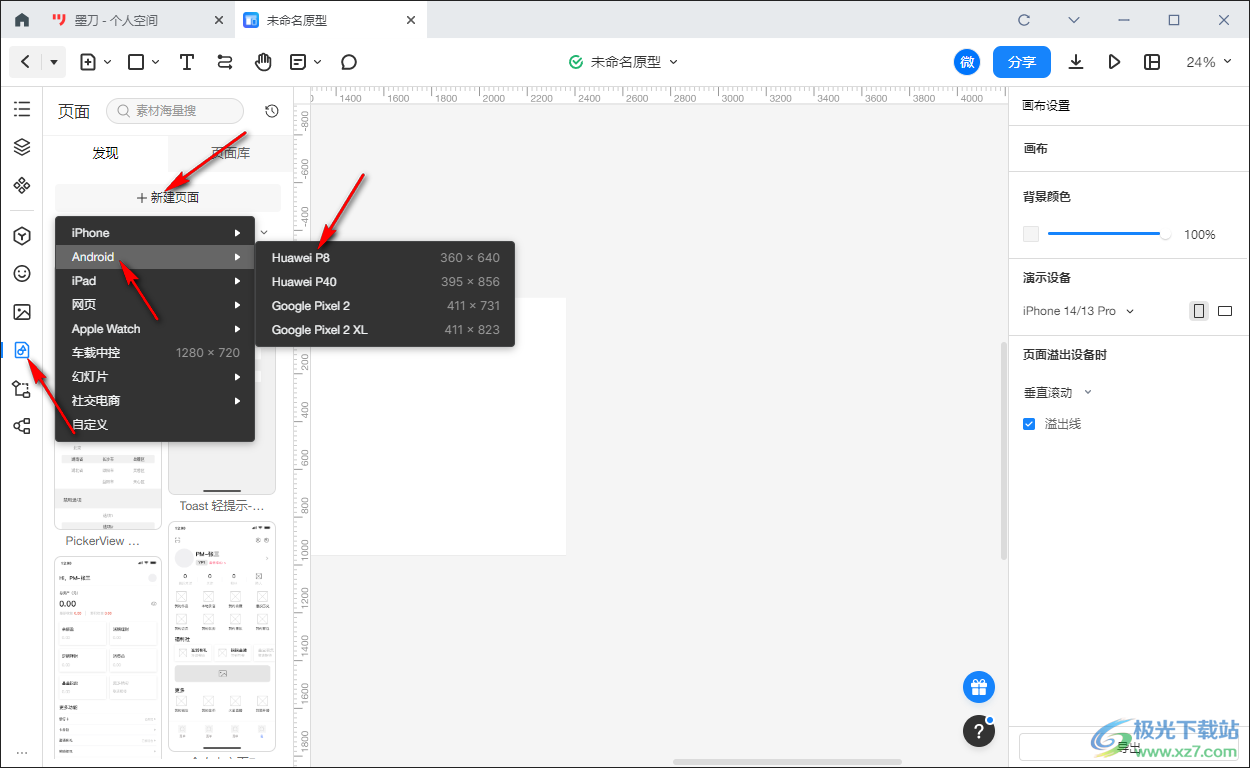
4.新建好之后,点击新建好的页面,然后将鼠标放在页面上进行点击一下,之后在右侧的【全局事件】窗口中,点击【添加全局事件】。
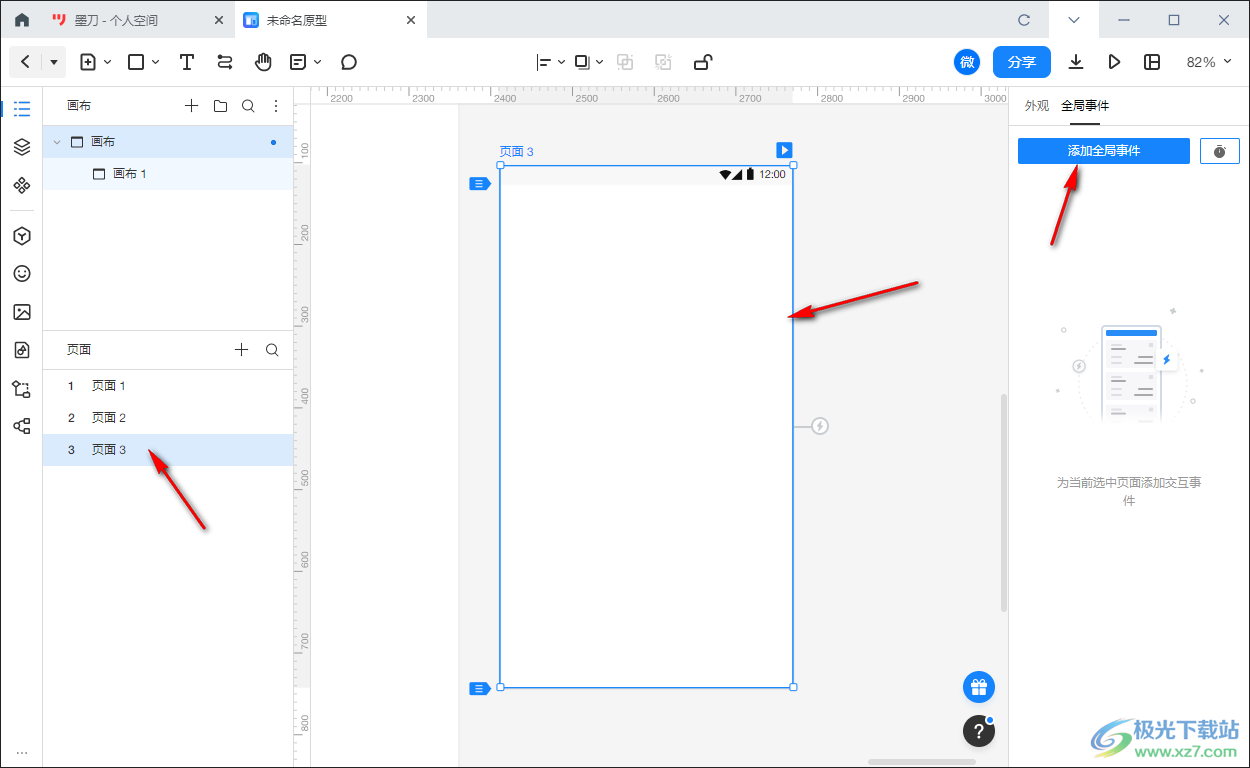
5.之后,点击右侧的窗口中的【调整页面】,然后点击【选择页面】下拉按钮,即可进行切换页面的选择,如图所示。
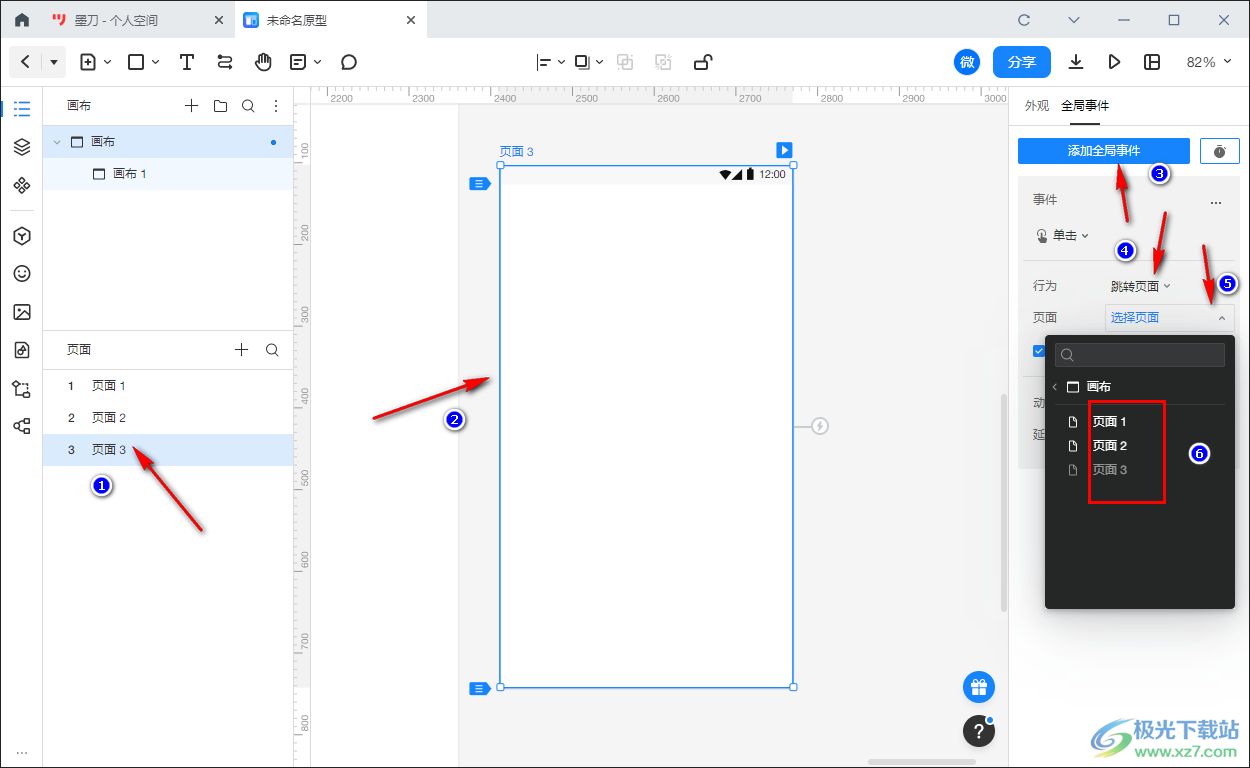
以上就是关于如何使用墨刀切换页面状态的具体操作方法,大家在使用墨刀制作原型的过程中,会需要进行页面的新建以及页面状态的切换,那么就可以按照以上的方法进行切换设置,是一个比较简单的操作,感兴趣的话可以操作试试。
